1 Получите root права на свой Android
Для связывания приложений с SD-картой требуется разрешение корневого уровня. Итак, убедитесь, что вы рутировали свое устройство, если это еще не сделано.
Как мне это сделать? К сожалению, нет одного способа рутировать каждый андроид. Все устройства разные, как и процесс рутирования.
Лучший способ узнать, как получить root права на свой Android, – это выполнить простой поиск в Google с именем вашего устройства. Также проверьте, совместимо ли ваше устройство с Корень Kingo– популярное корневое приложение в один клик.
Если у вас есть рутированный смартфон, переходите к следующему шагу.
2 Сделайте резервную копию данных
Перед установкой приложений на SD-карту вам необходимо сначала ее отформатировать. И это ‘форматирование карты памяти‘сотрет все, что у вас есть. Так что да, убедитесь, что вы создали копию его содержимого.
Вы можете сделать резервную копию, подключив телефон к компьютеру через USB-кабель, а затем скопировать файлы на жесткий диск. Или, если у вас есть сеть Wi-Fi, используйте Airdroid. Это быстро и не требует никаких кабелей.

После того, как вы сделали резервную копию, переходите к следующему шагу.
3 Разделите SD-карту на разделы:
Каждая ОС имеет свои собственные предпочтения в отношении файловой системы.
Большинство карт памяти имеют формат FAT32, что хорошо, если вы хотите использовать их с Windows и MAC. Но поскольку мы также хотим использовать эта SD-карта в качестве внутреннего хранилища нам придется часть его отформатировать в ext2 – популярную файловую систему для Linux.

Итак, вкратце, мы создадим на SD-карте два раздела:
Половина будет в формате ext2, который будет использоваться как наша внутренняя память.
Другая половина будет в формате fat32, чтобы мы могли использовать ее как обычную SD-карту для хранения фото, видео и т. Д.
Для простоты этого урока я возьму карту на 2 ГБ и отформатирую 1 ГБ в FAT32, а другую половину – в ext2.
Итак, следуйте инструкциям
- Прежде чем вносить какие-либо изменения в SD-карту, сначала зайдите в настройки и отключите ее.

- Далее устанавливаем AParted и откройте его. Он запросит разрешение root, предоставьте это.

Что ж, в Интернете есть несколько руководств, в которых предлагается использовать настольный инструмент (например, инструмент для мини-перегородок ), чтобы разделить SD-карту. Но это всего лишь утомительный процесс – вынуть карту из телефона, вставить ее в компьютер, а затем повторить тот же процесс еще раз. Это пустая трата времени.
Вместо этого, если вы используете AParted, вы можете получить тот же результат за меньшее время и минимум усилий. Приложение работает нормально. Однако, если вы столкнетесь с какой-либо проблемой, вы всегда можете использовать инструмент для мини-разделов.
- Теперь, чтобы создать раздел, нажмите на часть 1, в разделе «Формат» выберите «fat32» и в качестве размера укажите хранилище, которое вы хотите передать на карту памяти.
Я выделю половину, т.е. 1 ГБ, но вы можете выбирать, что хотите.

- Затем нажмите на зеленый плюс‘и появится окно части 2. В разделе формат выберите ext2 (вы также можете выбрать ext3 или ext4, но если вы не знаете, что они собой представляют, придерживайтесь только ext2). И снова выделите оставшееся место для части 2.
После этого нажмите «Применить изменения» и подтвердите это. В течение нескольких секунд он отформатирует вашу SD-карту в двух разных разделах.

Чтобы убедиться, что раздел был успешным или нет, перейдите в настройки хранилища. Вы увидите, что размер вашей SD-карты уменьшился вдвое. Однако вы не сможете увидеть раздел ext2.
4 Установить и настроить link2sd
Наконец, пришло время переместить все громоздкие приложения на SD-карту.
Для этого воспользуемся бесплатным приложением link2sd. Теперь у этого приложения есть и другие альтернативы (например, apps2sd), но он не перемещает все файлы на SD.
Также есть профессиональная версия link2SD в игровом магазине. И единственное различие между бесплатным и платным заключается в том, что более поздний не содержит рекламы и также может перемещать данные приложения на SD-карту.
Теперь, в большинстве случаев, эти данные приложения не будут иметь большого значения. Обычно это около 10% от общей памяти, которую вы перемещаете. Однако, если вы этого хотите, купите платную версию. Это также хороший способ поддержать разработчика.
В этом случае я выберу бесплатную версию карты link2SD.
- Начните с установки link2SD из Play Store. Затем откройте его и дайте ему root-доступ.

- Выберите файловую систему для своей интернет-памяти. Если вы помните, мы установили формат ext2 для этого выберите это и перезапустите устройство.

- Теперь, после перезапуска Android, снова откройте приложение link2SD. Вы увидите все приложения, которые вы установили на свое устройство.
Чтобы переместить приложения на SD-карту, вы можете фильтровать приложения, которые находятся в вашей интернет-памяти, а затем искать их по размеру.

- Теперь, чтобы переместить их, нажмите на 3 вертикальные точки в правом верхнем углу, выберите несколько вариантов и выберите приложения, которые хотите переместить.

Я бы не переехал системные приложения на SD-карту, потому что, если вы случайно удалите их или удалите карту, другие зависимые приложения могут работать некорректно. Так что по возможности избегайте системных приложений.
- Когда вы закончите выбор приложений, снова нажмите на три вертикальные точки и в меню выберите> переместить на SD-карту> убедитесь, что каждый тип файла отмечен галочкой> ОК. И все, все выбранные вами приложения будут перемещены на SD-карту.

- Чтобы убедиться, что все будущие приложения автоматически устанавливаются на SD-карту> перейдите в настройки> отметьте автоматическую ссылку.

Чтобы удалить приложения, вы можете отличить приложения от SD-карты, а затем удалить их. Кроме того, с этого момента дважды подумайте, прежде чем извлекать SD-карту, поскольку теперь вы также храните на ней свои приложения.
В целом link2sd – одно из тех приложений, которые вы установили один раз и забыли о нем.
Верхнее изображение из Pixabay
Программы для Windows, мобильные приложения, игры — ВСЁ БЕСПЛАТНО, в нашем закрытом телеграмм канале — Подписывайтесь:)
Link2SD — расширение системной памяти Android
В бюджетных или устаревших на сегодняшний день Android-устройствах существует серьёзная проблема с внутренней памятью, а точнее её нехваткой и хоть в устройстве может присутствовать карта памяти на несколько гигабайт, на него всё равно нельзя поставить много программ. Встроенная в Android функция позволяет перенести некоторые приложения на карту памяти, но, как показывает опыт, её недостаточно.
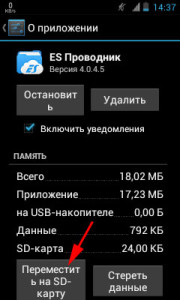
Я тестировал разные приложения для расширения внутренней памяти Android-устройств: App2SD, Link2SD, FolderMount. Личный опыт показал, что всё-таки наилучшим решением есть приложение Link2SD. Приложение (как и другие подобные программы) требует наличие рута в Android-устройстве, но если все сделать правильно, то можно надолго забыть о вопросе с нехваткой внутренней памяти.
Пошаговое руководство
Чтобы расширить память Android-устройства с помощью приложения Link2SD, необходимо выполнить следующие шаги:
- Позаботится о том, чтобы на устройстве был установленный рабочий рут;
- Подготовить карту памяти;
- Установить и настроить приложение Link2SD.
Далее о каждом пункте более подробно.
Рутирование устройства
Несмотря на множество так называемых «универсальных» приложений рутирования Android-устройств, личный опыт показывает, что рутирование – это уникальный процесс для каждого устройства. Ищите в интернете приложение (способ) рутирования именно для Вашей модели устройства. Работа с одним из подобных «универсальных» приложений рутирования Android-устройств описана здесь.
Подготовка карты памяти
Подготовка заключается в создании на SD-карте памяти дополнительного Ext-раздела, на который потом будут переноситься файлы приложений из внутреннего хранилища, освобождая таким образом внутреннюю память устройства.
Существует много разных способов создания разделов, но для нашей задачи я рекомендую воспользоваться одним из следующих:
- Разбивка microSD карты памяти на Android;
- Создание/объединение разделов на SD-карте памяти средствами Android;
- Создание разделов на SD-карте памяти (Windows).
Внимание! Перед выполнением операции разбивки карты памяти на разделы сохраните все данные карты памяти на компьютер или другое устройство, т.к. во время процесса создания разделов они будут удалены! После создания разделов, верните все данные назад на карту памяти.
Если Вы по какой-то причине позже решите вернуть карту памяти в исходное состояние воспользуйтесь этой или этой инструкцией.
Настройка Link2SD
Если Вы успешно выполнили два предыдущих пункта, самое время сделать последний шаг: установить и настроить приложение Link2SD.
Price: Free
При первом запуске программа запросит права суперпользователя, разрешите ей получить такие права, нажав на кнопку «Разрешить».
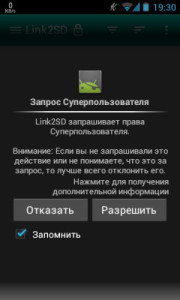
Дальше появится диалог выбора файловой системы 2-го раздела SD-карты памяти. Если такой диалог не появился или Вам нужно повторно его открыть, нажмите на кнопку меню в приложении и выберите опцию «Пересоздать скрипт монтирования». Выберите пункт соответствующий файловой системе второго раздела Вашей карты памяти и нажмите «ОК». Если получите сообщение об ошибке, откройте диалог снова и выберите какой нибудь другой пункт (у меня скрипт сработал успешно на пункте «ext2», хотя второй раздел карты памяти был отформатирован в «ext3»). Вы должны получить сообщение об успешном монтировании раздела. После этого перезагрузите устройство, нажав на кнопку «Перезагрузить устройство».
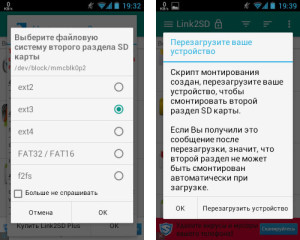
Зайдите снова в программу, подождите пока загрузится список приложений, выберите приложение, которое хотите переместить, и нажмите на кнопку «Сослать». В следующем диалоге выберите, какие данные приложения Вы хотите перенести (я обычно переношу все что можно). В бесплатной версии Link2SD можно перенести всё кроме данных приложения, но даже от этого эффект будет ощутимым.
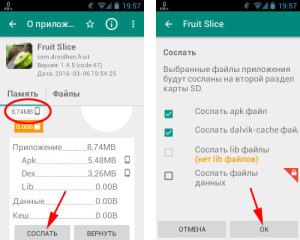
Нажимаем кнопку «ОК» и ждем некоторое время. Как видно ниже, приложение перенесено на второй раздел карты памяти.
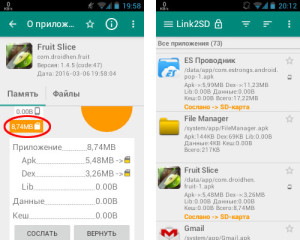
Также можно узнать о состоянии памяти запоминающих устройств, нажав на пункт «Память».
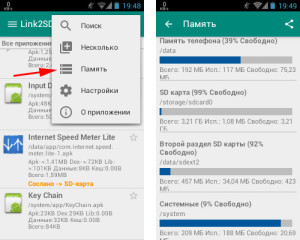
Оцените статью: /rating_on.png)
/rating_on.png)
/rating_on.png)
/rating_on.png)
/rating_half.png) 4,50 из 5 (голосов: 2)
4,50 из 5 (голосов: 2)
Link2SD 4.3.4

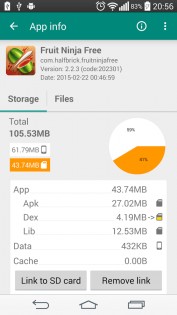
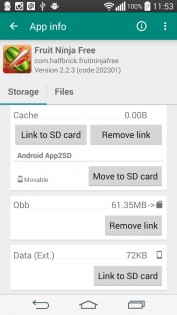
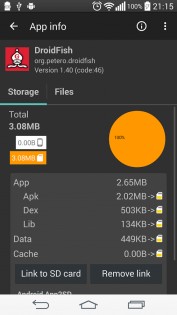
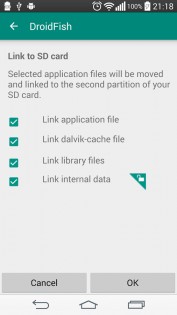
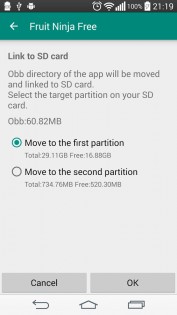
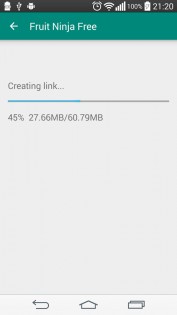
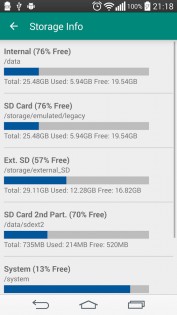
Link2SD — позволяет переносить на SD-карту только те приложения, которые выберет пользователь, в отличие от скрипта app2sd не переносит всю папку /data/app, а только выбранные apk. Управление приложениями осуществляется в самой программе. Для переноса apk на SD-карту памяти выделяем его и выбираем пункт Create link. Также есть возможность выбирать переносить Dalvik-cache. Даже без переноса кэша эффект от программы достаточно ощутимый. Плюсом является то, что Link2SD ставится как пакет, т.е. не надо копировать файлы в терминале и запускать скрипты.
Лучший Telegram-канал про технологии (возможно)
При подготовке материала использовались источники:
https://ozki.ru/blog/kak-ispolzovat-link2sd-dlya-uvelicheniya-vnutrennej-pamyati-android/
https://trashbox.ru/link/link2sd-android